OneDrive आपके कंप्यूटर पर परिवर्तनों को संसाधित करना बंद नहीं करेगा? ठीक है, आप इस समस्या का सामना करने वाले अकेले नहीं हैं। कई वनड्राइव उपयोगकर्ताओं ने शिकायत की कि ऐप कभी-कभी "प्रसंस्करण परिवर्तन" स्क्रीन पर अटक जाता है। यदि आपने पहले ही OneDrive को पुनरारंभ कर दिया है, लेकिन समस्या का समाधान नहीं किया है, तो नीचे दिए गए समस्या निवारण चरणों का अनुसरण करें।
मैं प्रसंस्करण परिवर्तनों पर अटके वनड्राइव को कैसे ठीक करूं?
अपनी फाइलों पर पूरा नियंत्रण रखें
यदि आपके पास उन फ़ाइलों का पूर्ण नियंत्रण नहीं है जिन्हें OneDrive सिंक करने का प्रयास कर रहा है, तो ऐप सभी परिवर्तनों को संसाधित नहीं करेगा। अपने OneDrive फ़ोल्डर के मूल में जाएँ और यदि आवश्यक हो, तो स्वामित्व सेटिंग्स बदलें। प्रतिबंधित पहुंच वाला फ़ोल्डर इस समस्या का कारण हो सकता है।
- पर जाए सी:\उपयोगकर्ता\उपयोगकर्ता नाम.
- पर राइट-क्लिक करें वनड्राइव फ़ोल्डर.
- चुनते हैं गुण, और पर जाएँ सुरक्षा टैब।
- सुनिश्चित करें कि आपके पास OneDrive फ़ोल्डर का पूर्ण नियंत्रण है।
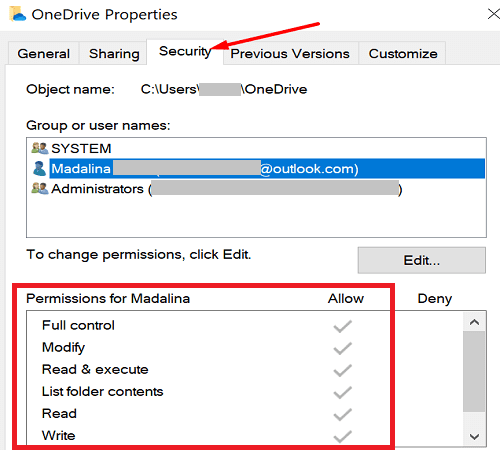
सभी उप-फ़ोल्डरों के स्वामित्व का प्रचार करने के लिए अपने Windows उपयोगकर्ता खाते को OneDrive फ़ोल्डर के स्वामी के रूप में सेट करें। ऐसा करें और जांचें कि क्या OneDrive अब परिवर्तनों को संसाधित कर सकता है।
बड़ी फ़ाइलों को छोड़ दें
यदि आपके पास ऑनलाइन फ़ाइलें खुली हैं, तो नवीनतम परिवर्तनों को संसाधित करने के लिए OneDrive को बहुत समय की आवश्यकता होगी। वही मान्य है यदि बहुत सारी फ़ाइलें सिंक कतार में फंस गई हैं या ऐप बड़ी फ़ाइलों को सिंक करने का प्रयास कर रहा है। आपके द्वारा खोली गई सभी ऑनलाइन फ़ाइलों को बंद करना सुनिश्चित करें। यदि आप एक ऑनलाइन फ़ाइल खोलते हैं और फ़ाइलें ऑन-डिमांड का उपयोग करते हैं, तो "चेक करें"इस डिवाइस को हमेशा चालू रखें" विकल्प।
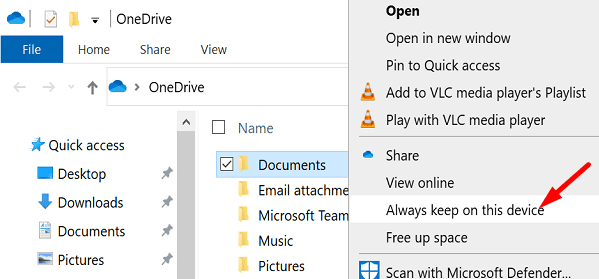
फिर उन फ़ाइलों को सूचीबद्ध करने के लिए OneDrive आइकन पर क्लिक करें जिन्हें ऐप सिंक करने का प्रयास कर रहा है। रोकें और फिर सिंक करना फिर से शुरू करें, या बड़ी फ़ाइलों को पूरी तरह से सिंक सूची से बाहर कर दें। वैकल्पिक रूप से, ऐप को वीडियो जैसी बड़ी फ़ाइलों के साथ फ़ोल्डर्स को सिंक न करने का निर्देश दें।
अपने वनड्राइव आइकन पर राइट-क्लिक करें और चुनें समायोजन. पर क्लिक करें लेखा टैब, चुनें फ़ोल्डर, और उन फ़ोल्डरों का चयन करें जिन्हें आप सिंक करना चाहते हैं।
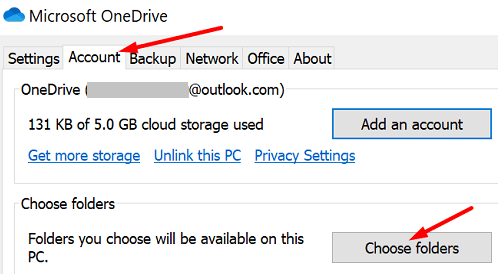
वनड्राइव रीसेट करें
अपने OneDrive ऐप को रीसेट करने का प्रयास करें और जांचें कि क्या आपको कोई सुधार दिखाई देता है।
- दबाएं खिड़कियाँ तथा आर एक नया खोलने के लिए कुंजियाँ विंडो चलाएँ.
- फिर निम्न पथ दर्ज करें और एंटर दबाएं:
%localappdata%\Microsoft\OneDrive\onedrive.exe /reset
- OneDrive के पुनरारंभ होने तक दो या तीन मिनट तक प्रतीक्षा करें।
- यदि ऐप अपने आप शुरू नहीं होता है, तो एक नई रन विंडो खोलें और दर्ज करें
%localappdata%\Microsoft\OneDrive\onedrive.exe - एंटर दबाएं और जांचें कि क्या ऐप अभी भी नवीनतम परिवर्तनों को संसाधित करने के लिए संघर्ष कर रहा है।
वनड्राइव को पुनर्स्थापित करें
यदि समस्या बनी रहती है, तो OneDrive की स्थापना रद्द करें और पुनर्स्थापित करें।
- के लिए जाओ कंट्रोल पैनल और चुनें प्रोग्राम को अनइंस्टाल करें.
- माइक्रोसॉफ्ट वनड्राइव पर क्लिक करें और फिर हिट करें स्थापना रद्द करें बटन।

- अपने कंप्यूटर को पुनरारंभ।
- OneDrive की एक नई प्रति डाउनलोड करें।
निष्कर्ष
यदि OneDrive "प्रसंस्करण परिवर्तन" पर अटक जाता है, तो सुनिश्चित करें कि आपके पास अपने फ़ोल्डर्स का पूर्ण नियंत्रण है। प्रतिबंधित पहुंच वाला फ़ोल्डर इस गड़बड़ी का कारण हो सकता है। फिर, सिंक करना रोकें, और बड़ी फ़ाइलों को बाहर करें। यदि समस्या बनी रहती है, तो OneDrive को रीसेट करें और ऐप को पुनः इंस्टॉल करें। क्या इन समाधानों ने आपको समस्या को ठीक करने में मदद की? नीचे कमेंट करें।